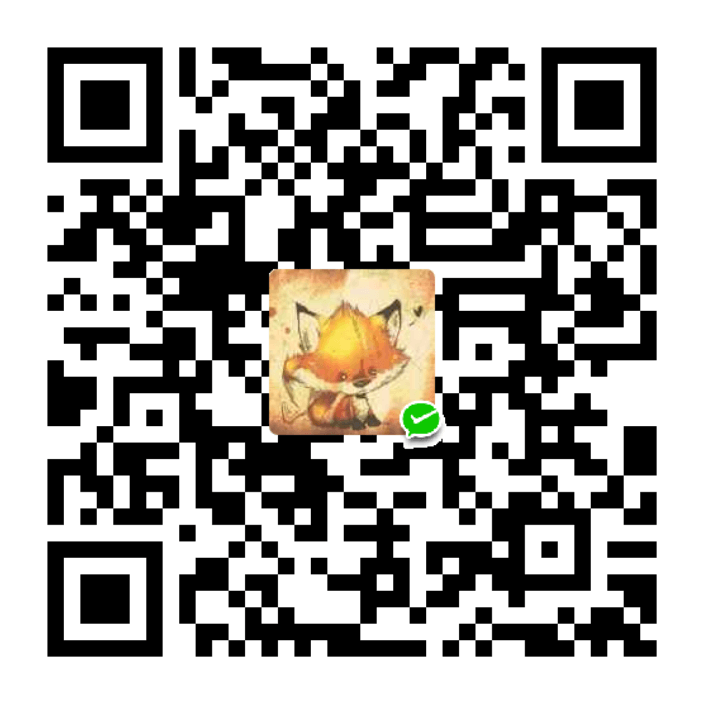前言:之前一直使用的MyEclipse,现在转战IntelliJ IDEA.
一、IntelliJ配置
1.代码提示与补充
main,syso等快捷补全代码设置
2.设置自动导包
3.设置字体
4.设置快捷键
注意先选择Eclipse,当修改对应Code相关快捷键后,自动出现Eclipse copy
5.设置字符码表
6.Tomcat服务器设置
7.maven设置
8.web目录的设置
创建完之后注意修改目录的属性。选中目录后—》右击—》Mark Directory as —》选择相应的属性。
二、IntelliJ IDEA部署项目
1.设置编译文件的输出目录
默认情况下
当然,你可以选择不修改编译文件的输出位置
2.设置项目的依赖jar包
Intellij IDEA 添加jar包的三种方式比较https://blog.csdn.net/zwj1030711290/article/details/56678353/
3.部署项目到tomcat
配置热部署(方便测试)
4.IntelliJ IDEA在运行web项目时部署的位置(tomcat)(重要)
请参考https://blog.csdn.net/Victor_Cindy1/article/details/72680553?fps=1&locationNum=3
5.IntelliJ IDEA断点调试
请参考https://blog.csdn.net/qq_27093465/article/details/64124330
4.IntelliJ IDEA打包项目
请参考 https://blog.csdn.net/Abysscarry/article/details/78621225?locationNum=9&fps=1